วิธีอัปโหลดวิดีโอไปยัง WordPress และเพิ่มลงในเพจหรือโพสต์
เผยแพร่แล้ว: 2022-12-22มีหลายเหตุผลที่คุณอาจต้องการอัปโหลดวิดีโอใน WordPress ไม่ว่าคุณจะเป็นนักถ่ายวิดีโอมืออาชีพหรือบล็อกเกอร์อาหารที่มีรายการทำอาหารมือสมัครเล่น คุณจะต้องมีวิธีง่ายๆ ในการโพสต์เนื้อหาภาพและเสียงบนเว็บไซต์ของคุณ
มีสองวิธีที่แตกต่างกันในการเพิ่มวิดีโอลงในหน้าหรือโพสต์ WordPress คุณสามารถฝังจากบริการโฮสต์วิดีโอ เช่น Jetpack VideoPress หรืออัปโหลดและเพิ่มโดยตรงจากเซิร์ฟเวอร์โฮสต์ของไซต์ของคุณ แต่ละวิธีมีข้อดีและข้อเสีย ซึ่งเราจะกล่าวถึงรายละเอียดเพิ่มเติมในบทช่วยสอนของเรา
ในบทความนี้ เราจะพูดถึงวิธีต่างๆ ที่คุณสามารถอัปโหลดวิดีโอไปยัง WordPress Media Library ของคุณ จากนั้นเราจะแนะนำคุณเกี่ยวกับการเพิ่มวิดีโอในโพสต์หรือเพจ สุดท้าย เราจะพูดถึงคำถามที่พบบ่อยเกี่ยวกับวิดีโอบน WordPress
การเพิ่มวิดีโอลงใน WordPress: พื้นฐาน
ก่อนที่คุณจะเรียนรู้วิธีเพิ่มวิดีโอลงใน WordPress คุณควรทำความเข้าใจพื้นฐานเกี่ยวกับความหมายของกระบวนการนั้นก่อน ก่อนอื่น มีความแตกต่างที่สำคัญระหว่าง 'การอัปโหลด' และ 'การฝัง' วิดีโอลงในไซต์ WordPress ของคุณ
เมื่อคุณเพิ่มวิดีโอลงใน WordPress โดยตรง ไฟล์วิดีโอจะถูกจัดเก็บไว้ในเซิร์ฟเวอร์โฮสต์ของคุณ สิ่งนี้เรียกว่า การอัปโหลด
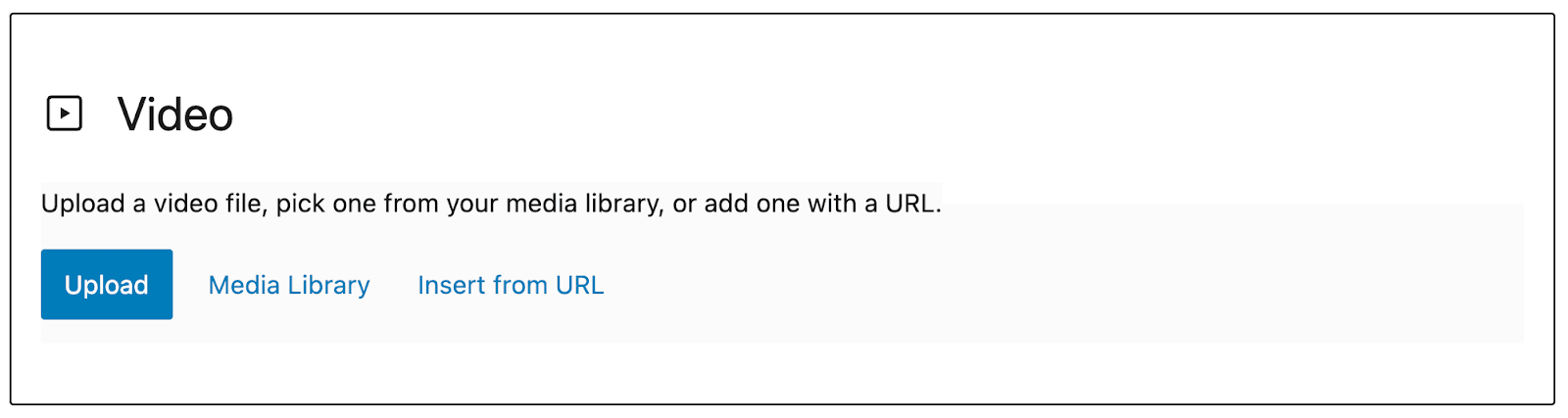
เมื่อคุณเพิ่มวิดีโอลงในโพสต์หรือเพจใน WordPress โดยใช้ไซต์บุคคลที่สาม เช่น YouTube หรือแพลตฟอร์มการโฮสต์วิดีโอ เช่น Jetpack VideoPress สิ่งนี้เรียกว่า การฝัง
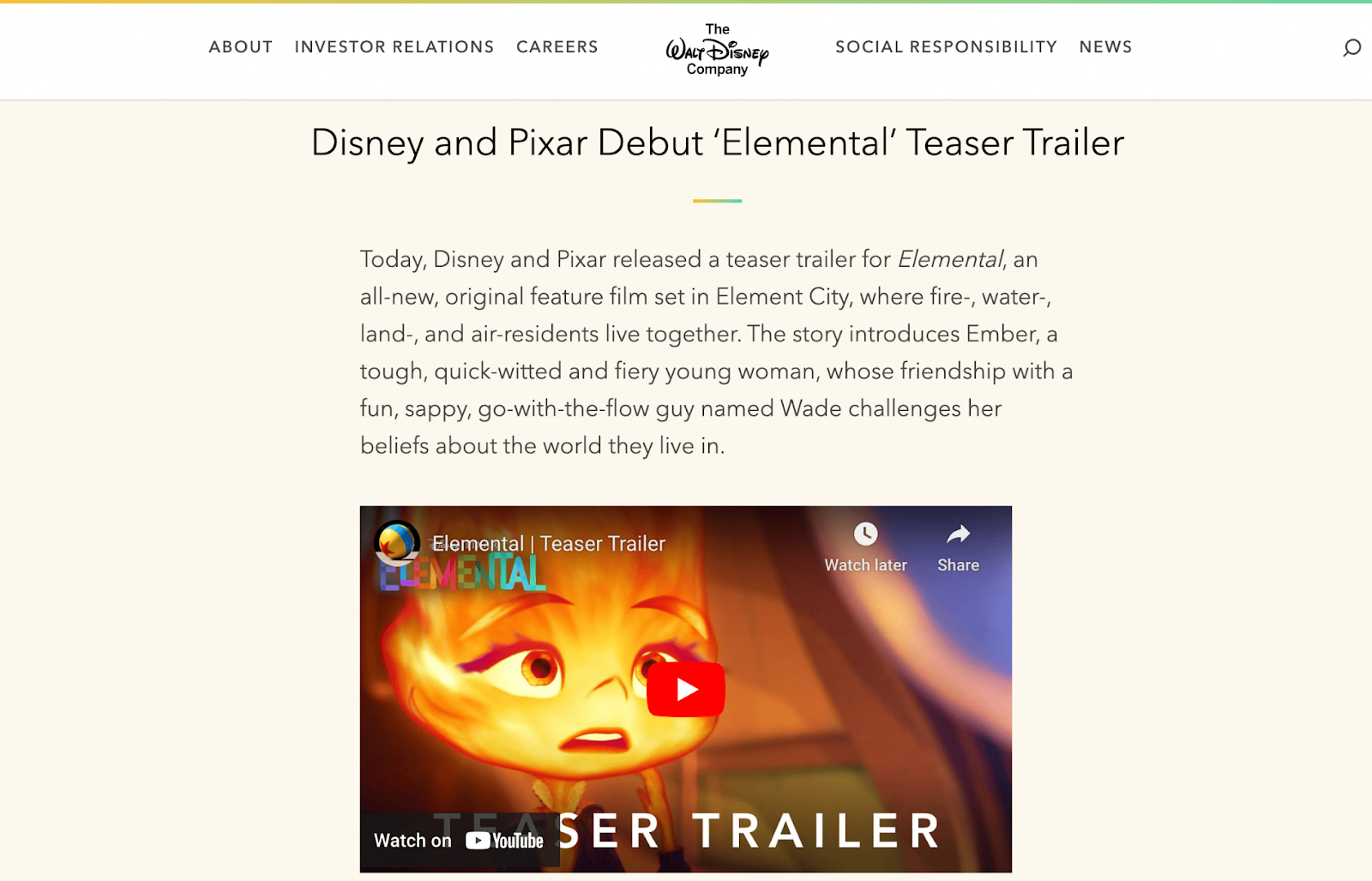
ดังที่คุณเห็นในตัวอย่างด้านบน เมื่อคุณฝังวิดีโอ คุณอาจได้รับคุณสมบัติขั้นสูงของโปรแกรมเล่น สิ่งเหล่านี้จะไม่ซ้ำกันในแต่ละแพลตฟอร์ม บางครั้งอาจมีตัวเลือกการแบ่งปันทางสังคมในตัวเพื่อเพิ่มการมีส่วนร่วมของผู้ชม
นอกจากนี้ เมื่อคุณใช้โฮสต์ของบุคคลที่สาม วิดีโอจะไม่ "ถ่ายทอดสด" บนเซิร์ฟเวอร์ของเว็บไซต์ของคุณ ดังนั้นจึงไม่มีผลกระทบอย่างมากต่อเวลาในการโหลดหน้าเว็บของคุณ
เหตุใดฉันจึงควรเพิ่มวิดีโอลงใน WordPress
ก่อนที่เราจะดำเนินการต่อ คุณควรพูดถึงข้อดีบางประการของการเรียนรู้วิธีอัปโหลดวิดีโอไปยัง WordPress สำหรับผู้เริ่มต้น สื่อภาพกำลังเพิ่มขึ้นในเกือบทุกพื้นที่เสมือนจริง ตั้งแต่อีคอมเมิร์ซไปจนถึงโซเชียลมีเดีย เป็นผลให้ผู้ใช้ออนไลน์คาดว่าจะมีเนื้อหาวิดีโอมากขึ้น
ไม่ว่าคุณจะใช้งานไซต์ประเภทใด วิดีโอสามารถช่วยดึงดูดผู้ชมและทำให้พวกเขาอยู่ในไซต์ของคุณได้นานขึ้น บ่อยครั้งที่วิดีโอมีประโยชน์ในการอธิบายแนวคิดที่ซับซ้อนหรือทำให้บริษัทหรือหัวข้อมีความเป็นมนุษย์ การใช้วิดีโอยังสามารถช่วยให้คุณตอบสนองความต้องการของผู้ชมและสไตล์การเรียนรู้ที่หลากหลาย
เว็บไซต์ที่สร้างสรรค์มากมายรวมเนื้อหาวิดีโอคุณภาพสูงไว้ในโพสต์และเพจของพวกเขา ตั้งแต่วิดีโอผลิตภัณฑ์และเนื้อหาส่งเสริมการขายไปจนถึงภาพยนตร์อิสระและเรื่องราวเกี่ยวกับไลฟ์สไตล์ มีโอกาสทางวิดีโอสำหรับไซต์ทุกประเภท
การอัปโหลดวิดีโออาจทำให้ไซต์ WordPress ของคุณช้าลงได้หรือไม่?
เมื่อคุณอัปโหลดวิดีโอโดยตรงไปยังไลบรารีสื่อของคุณ วิดีโอนั้นจะถูกบันทึกไว้ที่ส่วนหลังของไซต์ของคุณ ดังนั้นจึงใช้พื้นที่บนเซิร์ฟเวอร์ของคุณ และไฟล์วิดีโอมักจะไม่เล็ก การเพิ่มแม้แต่วิดีโอเป็นครั้งคราวอาจทำให้น้ำหนักลดลงและส่งผลเสียต่อประสิทธิภาพ
ซึ่งหมายถึงเวลาในการโหลดที่ช้าลงและคะแนน Core Web Vitals ที่แย่ลง สิ่งนี้ไม่เพียงทำให้การจัดอันดับของเครื่องมือค้นหาของคุณเสียหายเท่านั้น แต่ยังส่งผลให้ผู้เยี่ยมชมไซต์รายใหม่และผู้เยี่ยมชมไซต์ทั่วไปรู้สึกหงุดหงิดอีกด้วย กล่าวอีกนัยหนึ่ง หากประสิทธิภาพเต็มเปี่ยมเนื่องจากการเพิ่มวิดีโอจำนวนมาก ก็อาจขัดขวางผลประโยชน์ที่วิดีโอควรได้รับตั้งแต่แรก
โชคดีที่คุณสามารถหลีกเลี่ยงผลกระทบเหล่านี้ได้เพียงแค่ใช้ผู้ให้บริการโฮสต์วิดีโอบุคคลที่สามเพื่ออัปโหลดวิดีโอของคุณ ด้วยวิธีนี้ คลิปจะใช้ทรัพยากรเซิร์ฟเวอร์ภายนอกในขณะที่ยังคงดูดีที่ส่วนหน้า
ในบทช่วยสอนนี้ เราจะแสดงวิธีใช้วิธีการอัปโหลดต่างๆ เพื่อให้คุณสามารถตัดสินใจได้ในที่สุดว่าวิธีใดดีที่สุดสำหรับความต้องการของคุณ
วิธีอัปโหลดวิดีโอไปยัง WordPress Media Library
ตอนนี้คุณรู้พื้นฐานของการเพิ่มวิดีโอใน WordPress แล้ว เราจะพูดถึงสามวิธีในการดำเนินการดังกล่าว
วิธีที่ 1: การใช้ปลั๊กอินการโฮสต์วิดีโอ Jetpack VideoPress
ด้วย WordPress วิธีที่ง่ายที่สุดในการอัปโหลดวิดีโอคือการใช้ปลั๊กอิน ปลั๊กอินการโฮสต์วิดีโอสามารถทำงานคล้ายกับตัวเลือกยอดนิยมเช่น YouTube และ Vimeo
แต่ไม่เหมือนกับทางเลือกอื่น Jetpack VideoPress ได้รับการออกแบบมาโดยเฉพาะสำหรับ WordPress
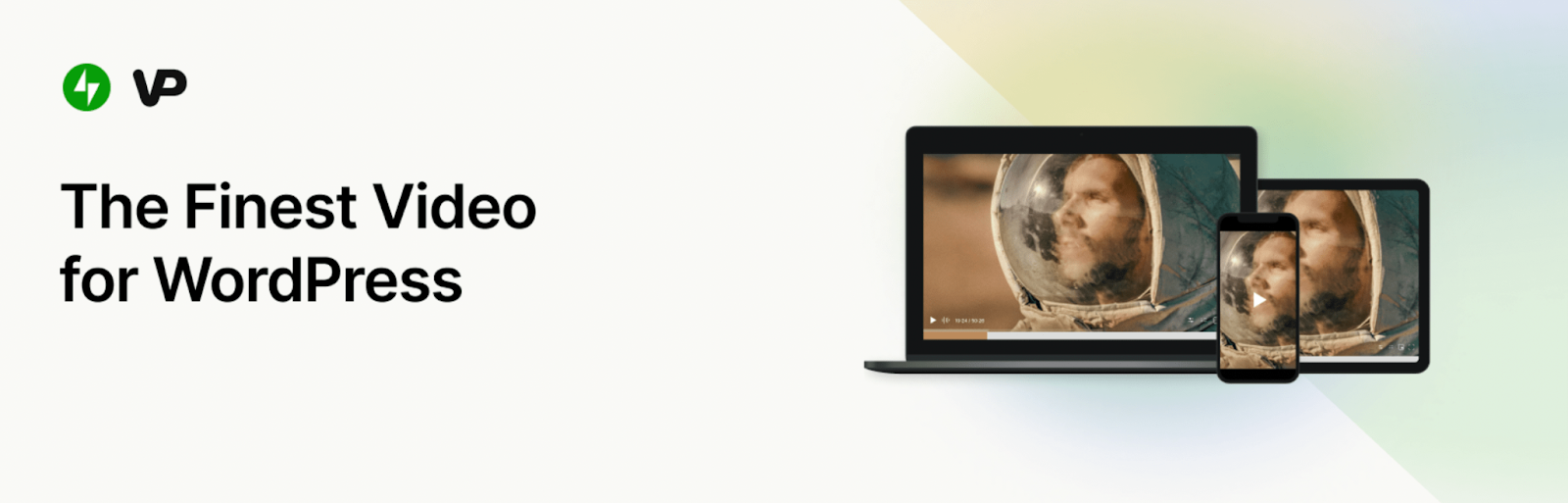
การใช้ Jetpack VideoPress นั้นตรงไปตรงมามากเพราะผสานรวมกับแดชบอร์ด WordPress ของคุณอย่างสมบูรณ์ นอกจากนี้ยังมีราคาย่อมเยา เสนอวิดีโอแรกของคุณฟรีและส่วนลด 50 เปอร์เซ็นต์สำหรับปีแรกของคุณ
นอกจากนี้ คุณจะไม่ต้องกังวลว่าโฆษณาจะรบกวนวิดีโอของคุณ คุณยังสามารถใช้การสร้างแบรนด์ของคุณกับเครื่องเล่นวิดีโอของคุณได้อีกด้วย
ในการเริ่มต้น ให้ไปที่แดชบอร์ด WordPress ของคุณ ไปที่ ปลั๊กอิน → เพิ่มใหม่ ใช้ฟังก์ชันการค้นหาเพื่อค้นหาปลั๊กอิน Jetpack VideoPress
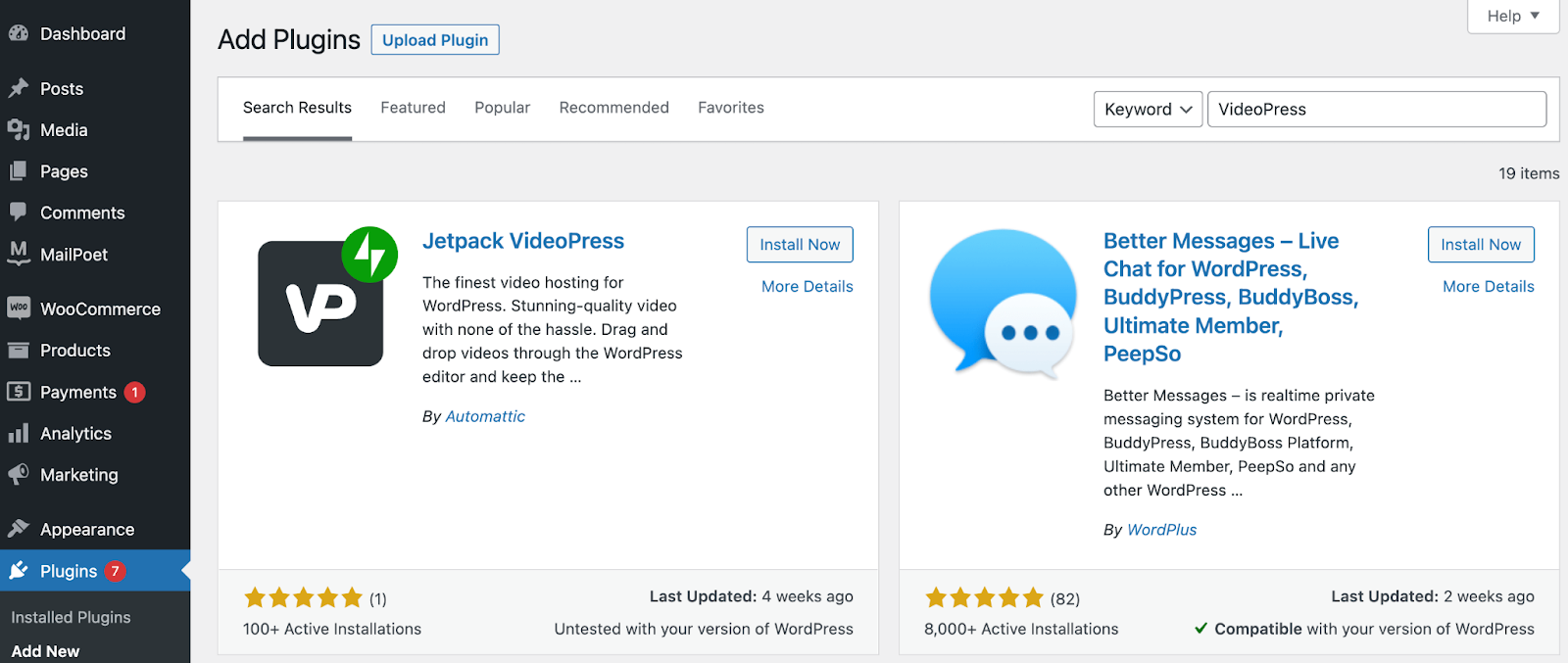
หลังจากที่คุณติดตั้งและเปิดใช้งาน Jetpack VideoPress แล้ว คุณควรเห็นหน้าจอต่อไปนี้:
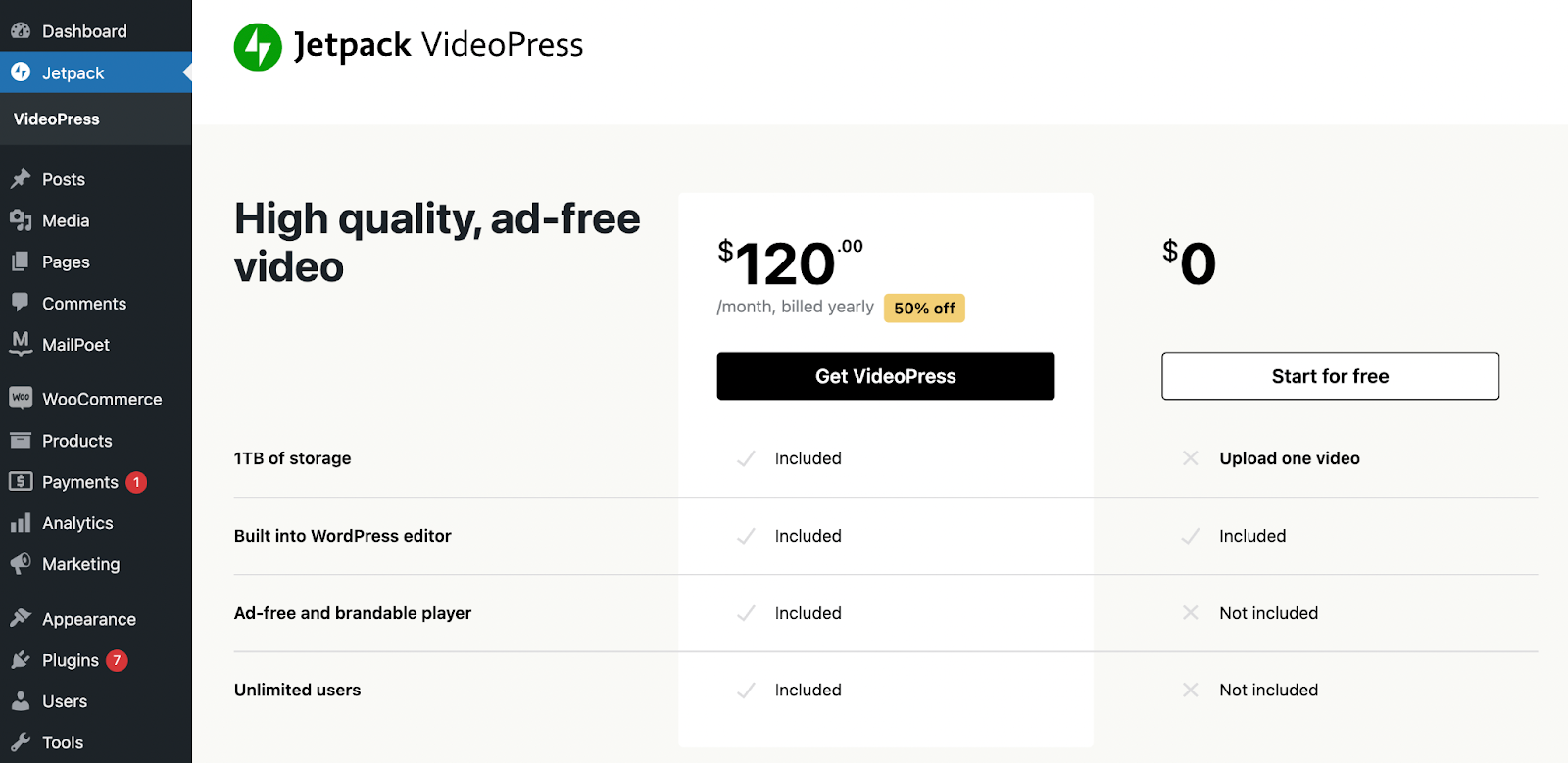
หากต้องการ คุณสามารถสมัครใช้งาน Jetpack VideoPress รุ่นพรีเมียมได้ที่นี่ หรือคลิก เริ่มฟรี เพื่อสำรวจเครื่องมือก่อนตัดสินใจ
หลังจากนั้น คุณจะได้รับแจ้งให้เชื่อมต่อ Jetpack กับไซต์ของคุณ คลิกที่ อนุมัติ
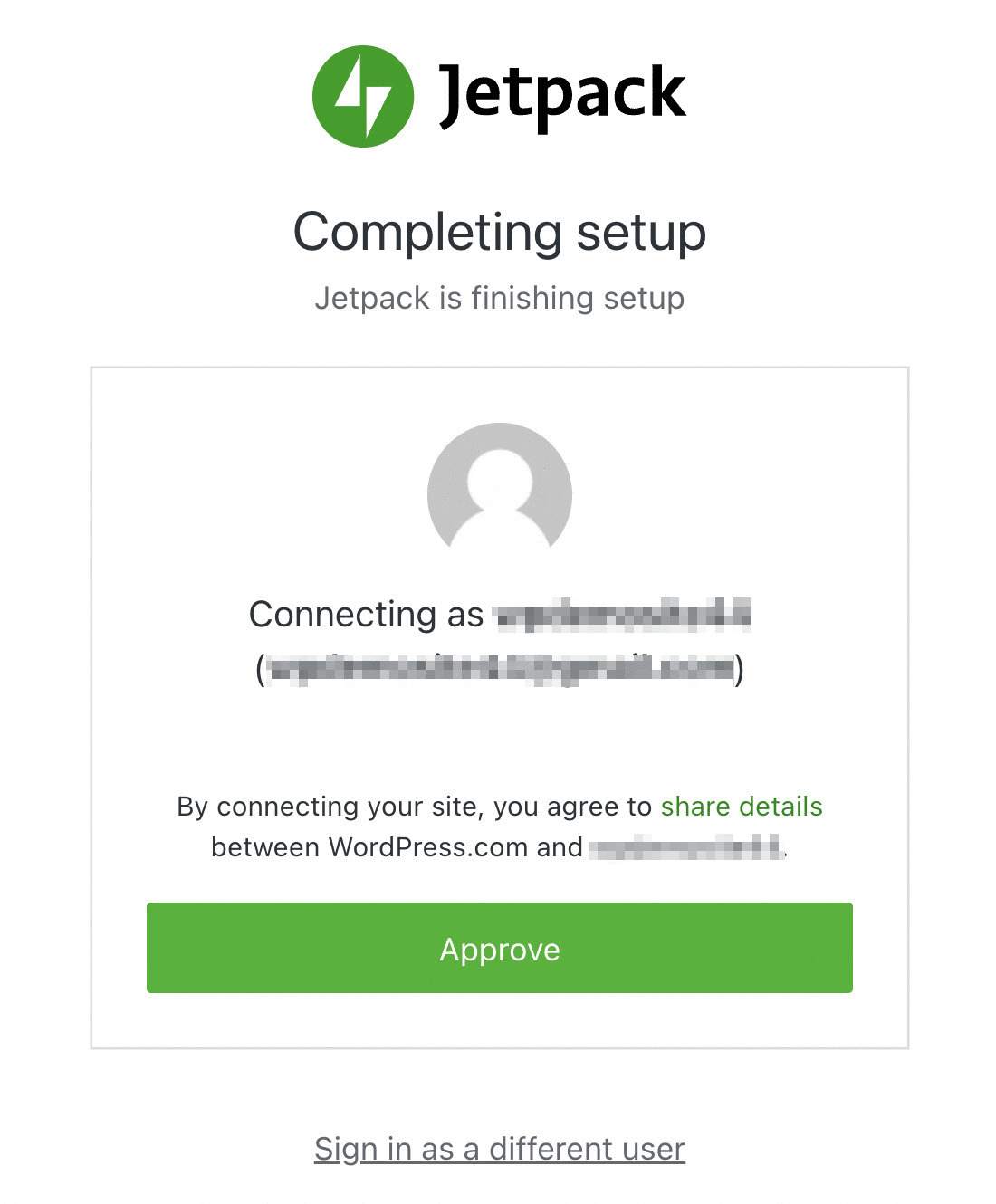
โปรดทราบว่าคุณไม่จำเป็นต้องทำขั้นตอนนี้ให้เสร็จสิ้นหากคุณได้เชื่อมต่อเว็บไซต์ของคุณกับ Jetpack เพื่อใช้เครื่องมืออื่นแล้ว
กระบวนการเชื่อมต่อควรใช้เวลาสองสามวินาที จากนั้น คุณจะสามารถเพิ่มวิดีโอแรกของคุณลงใน WordPress ได้
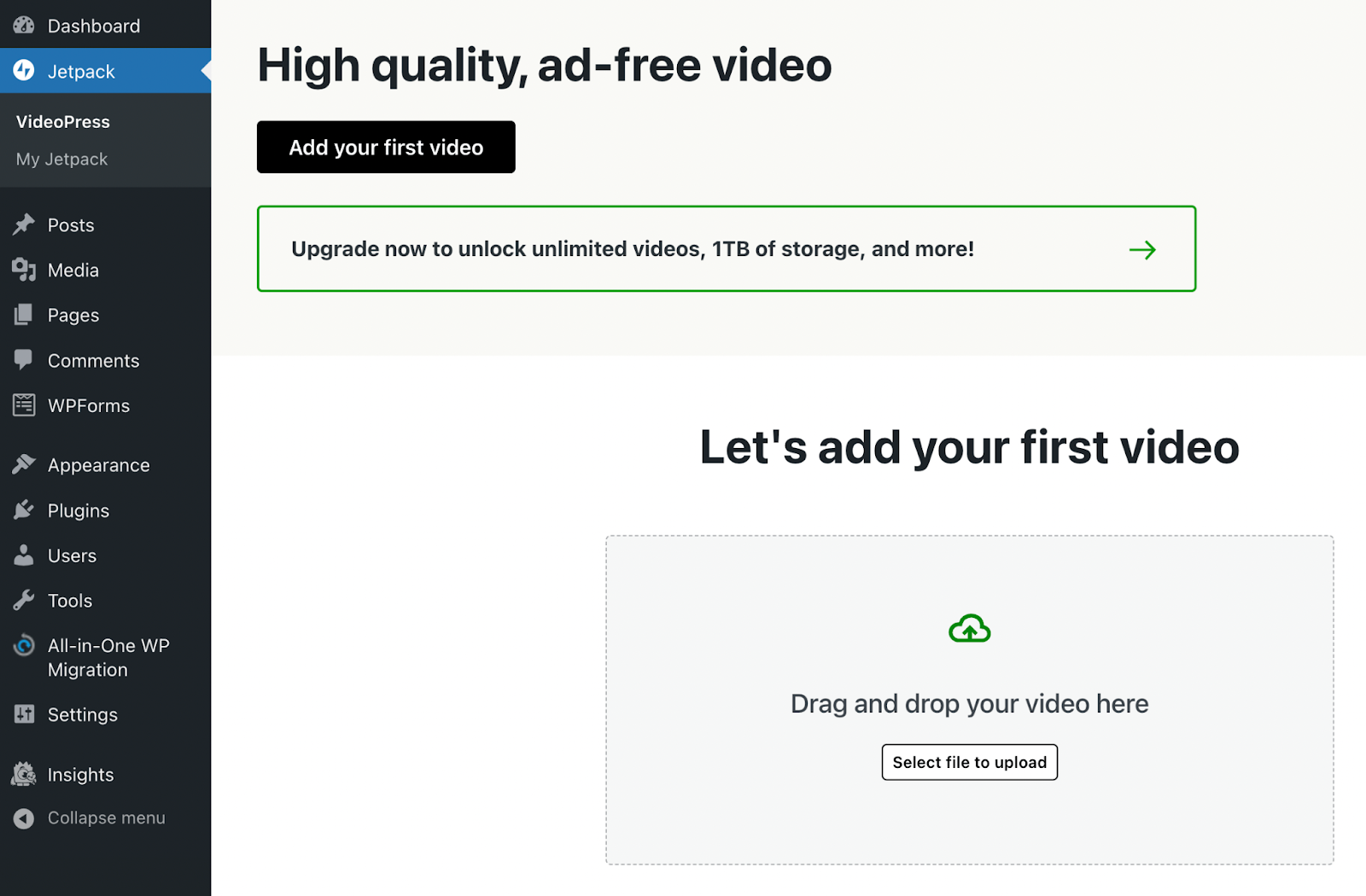
ในหน้าด้านบน คุณสามารถเลือก เพิ่มวิดีโอแรกของคุณ หรือ เลือกไฟล์ที่จะอัปโหลด หรือเพียงแค่ลากและวางวิดีโอลงบนหน้า
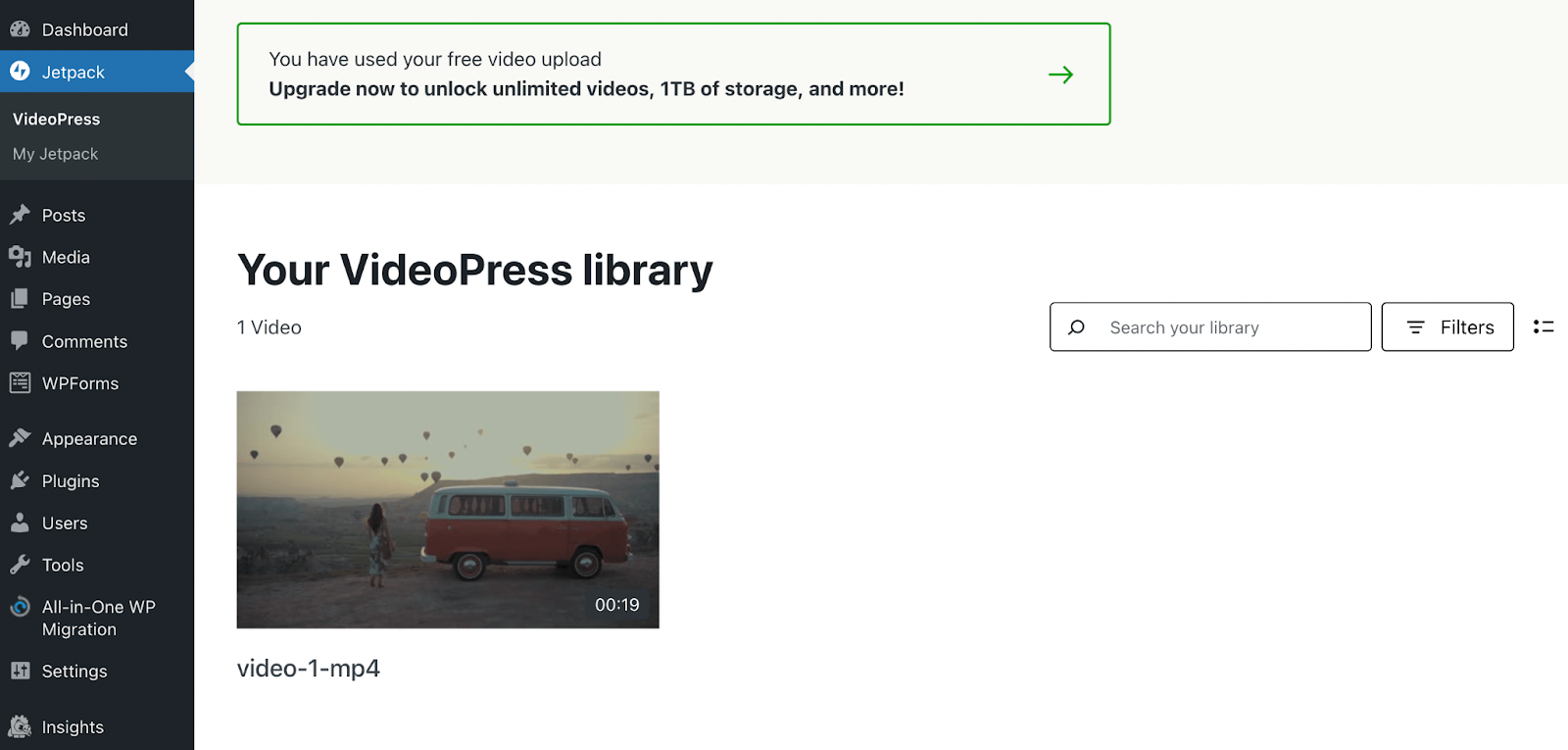
ตอนนี้วิดีโอจะถูกเพิ่มไปยังไลบรารี Jetpack VideoPress และ WordPress Media Library ของคุณ แค่นั้นแหละ! ในภายหลัง เราจะแสดงวิธีแทรกวิดีโอนี้ลงในโพสต์และเพจของคุณ
วิธีที่ 2: การใช้เซิร์ฟเวอร์โฮสต์ของไซต์ของคุณ (ไม่แนะนำ)
วิธีต่อไปในการอัปโหลดวิดีโอใน WordPress คือการใช้เซิร์ฟเวอร์โฮสต์ของไซต์ของคุณ ไม่แนะนำให้ใช้วิธีนี้เนื่องจากอาจทำให้เว็บไซต์ของคุณช้าลงได้ด้วยการใช้ทรัพยากรอันมีค่าของเซิร์ฟเวอร์จำนวนมาก ขึ้นอยู่กับผู้ให้บริการโฮสติ้งของคุณ พวกเขาอาจมีข้อจำกัดเกี่ยวกับขนาดไฟล์สูงสุดที่คุณสามารถอัปโหลดได้
มักจะไม่ใช่ตัวเลือกที่ดีที่สุดเพราะความเร็วในการเล่นของคุณจะไม่เหมาะสม และเครื่องเล่นจะมีคุณสมบัติจำกัด ไม่ว่าในกรณีใด การรู้วิธีดำเนินการตามแนวทางนี้ยังคงมีประโยชน์ในบางสถานการณ์
ในการเริ่มต้น เพียงไปที่แดชบอร์ด WordPress ของคุณ ไปที่ สื่อ → เพิ่มใหม่ จากนั้นลากไฟล์วิดีโอของคุณลงในช่องหรือคลิกที่ Select Files
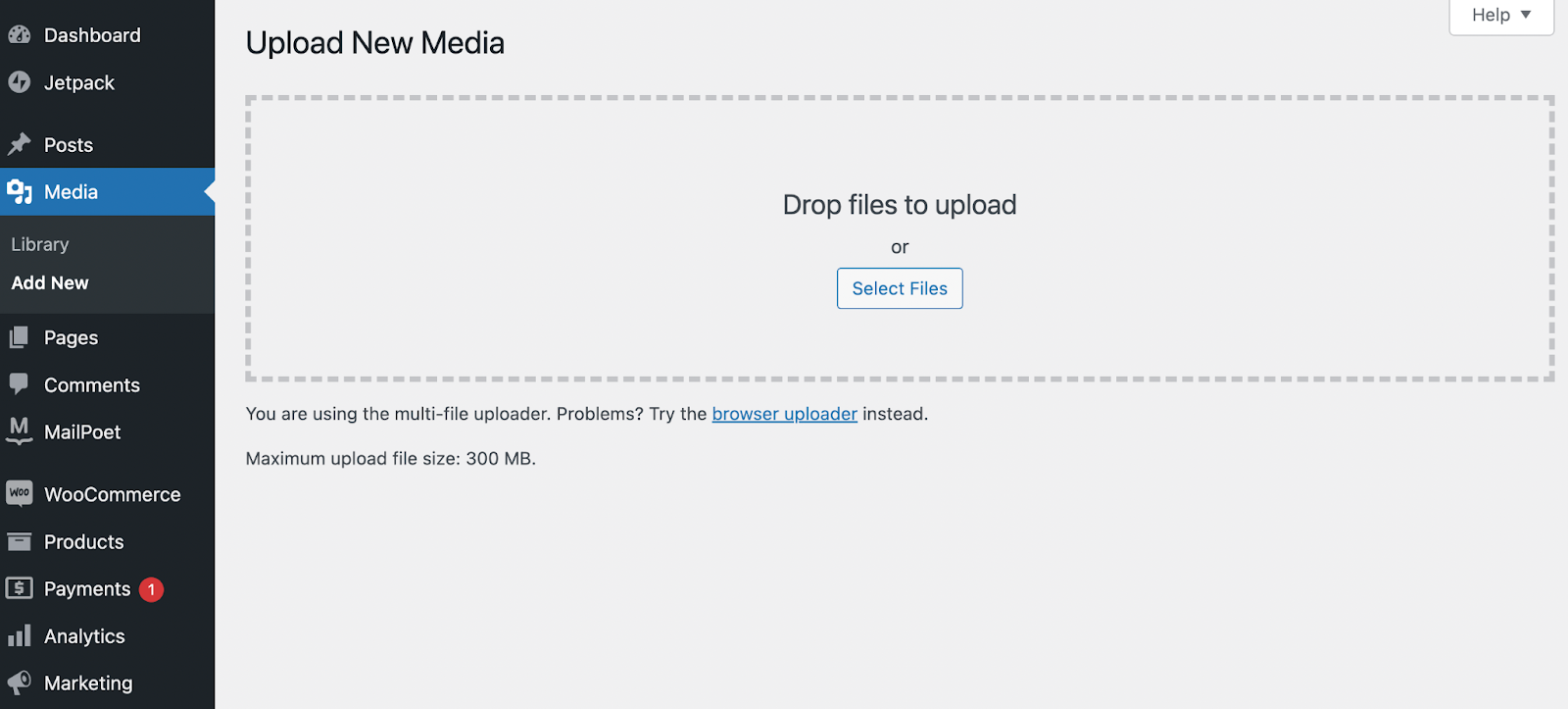
เมื่ออัปโหลดวิดีโอเสร็จแล้ว หน้าจอของคุณจะอัปเดตโดยอัตโนมัติ ตอนนี้ควรมีแบนเนอร์ด้านล่างส่วน อัปโหลดสื่อใหม่ ที่แสดงภาพขนาดย่อของวิดีโอของคุณ
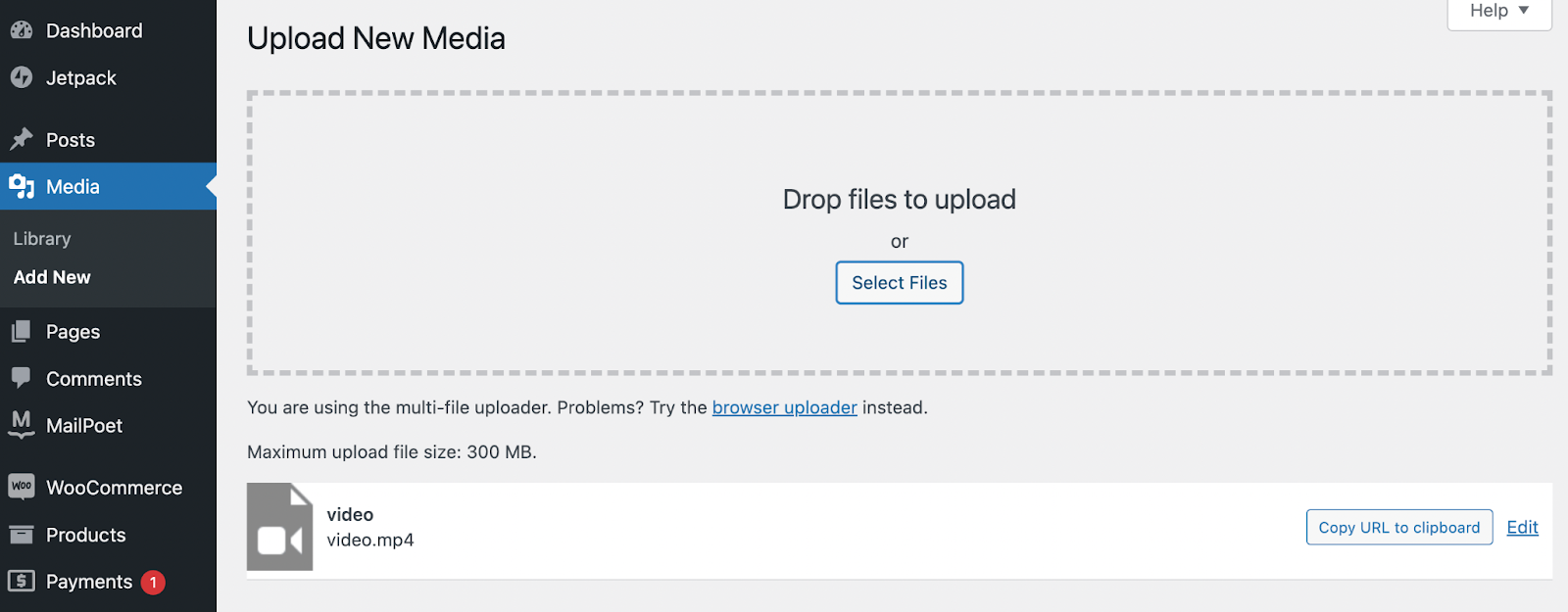
เพื่อยืนยันว่าวิดีโอของคุณอัปโหลดอย่างถูกต้อง ให้ไปที่ Media → Library
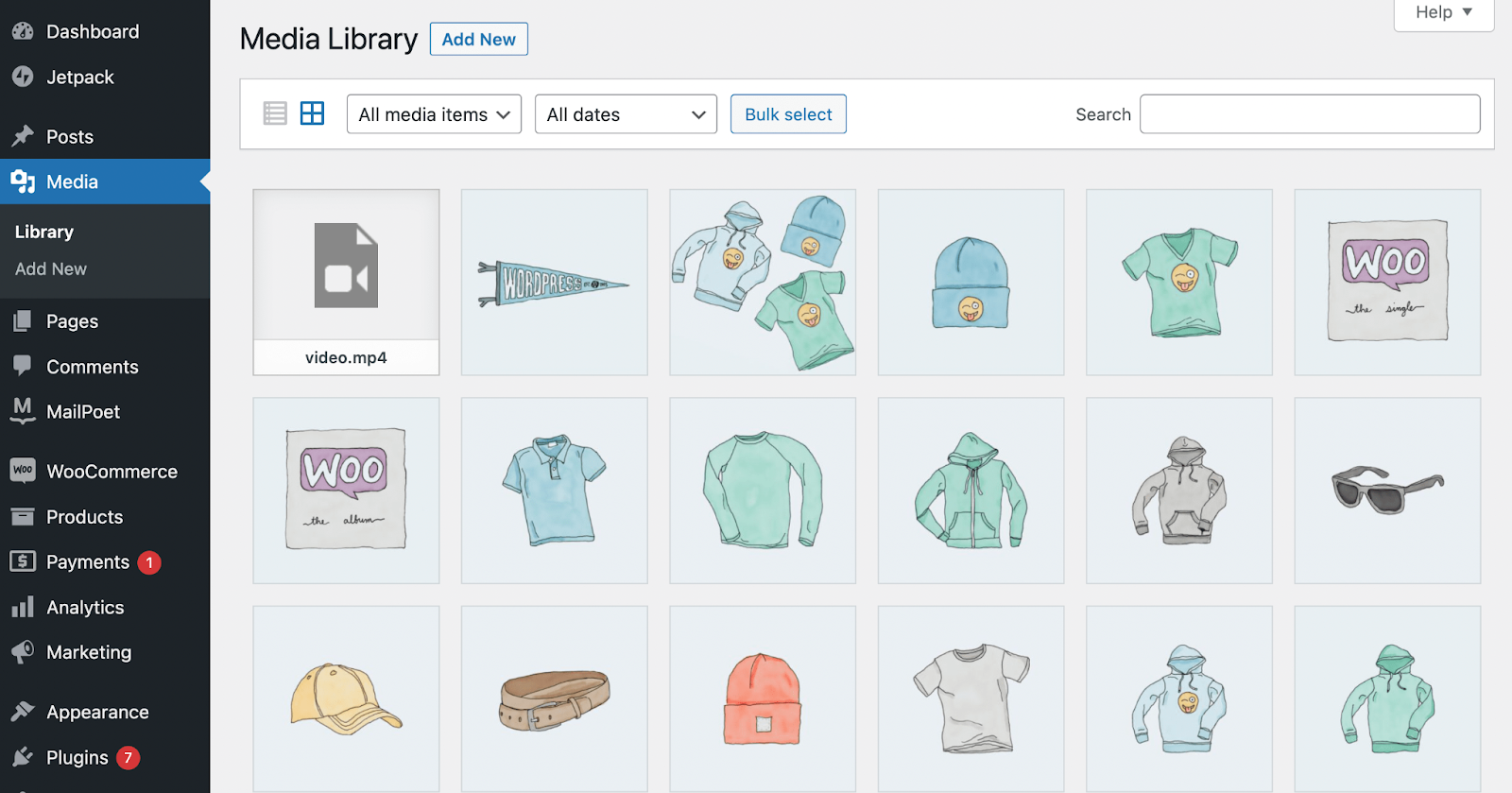
คุณควรเห็นภาพขนาดย่อของวิดีโอที่มุมซ้ายบนของหน้าจอ
ณ จุดนี้ คุณอาจสังเกตเห็นว่าวิดีโอของคุณถูกรวมเข้ากับรูปภาพและไฟล์มีเดียอื่นๆ ทั้งหมดของคุณ นั่นเป็นเพราะไม่มีการแยกวิดีโอและภาพถ่ายใน WordPress Media Library
วิธีที่ 3: การใช้เซิร์ฟเวอร์โฮสต์ภายนอก
วิธีสุดท้ายในการเพิ่มวิดีโอลงใน WordPress คือการใช้เซิร์ฟเวอร์โฮสต์ภายนอก เช่น Amazon S3 แม้ว่าแพลตฟอร์มนี้จะมอบพลังและความปลอดภัยที่จำเป็นสำหรับไซต์ขนาดใหญ่ แต่ก็เป็นตัวเลือกที่ค่อนข้างซับซ้อนและมีราคาแพง
หากต้องการใช้ Amazon S3 คุณต้องตั้งค่าและจัดการเซิร์ฟเวอร์ของคุณเอง โดยต้องมีประสบการณ์การพัฒนาที่ดีหรือความช่วยเหลือจากมืออาชีพ นอกจากนี้ AWS S3 ไม่ได้ออกแบบมาเพื่อรวมเข้ากับ WordPress และไม่มาพร้อมกับคุณสมบัติเครื่องเล่นวิดีโอ

ด้วยเหตุผลทั้งหมดนี้ ตัวเลือกการโฮสต์วิดีโอเฉพาะของ WordPress เช่น Jetpack VideoPress มักเหมาะสมกว่า พวกเขาผสานรวมอย่างลงตัวกับ WordPress Media Library และมักจะมีราคาไม่แพงมาก
เรียนรู้เพิ่มเติมเกี่ยวกับ Amazon S3 และการสตรีมวิดีโอที่นี่
วิธีเพิ่มวิดีโอในโพสต์หรือหน้า WordPress (2 วิธี)
ตอนนี้คุณรู้วิธีอัปโหลดวิดีโอไปยัง WordPress แล้ว เราจะแสดงวิธีแทรกวิดีโอลงในเพจหรือโพสต์ เราจะตรวจสอบสองวิธีที่คุณทำได้โดยใช้เครื่องมือแก้ไขบล็อก เพื่อให้คุณสามารถแบ่งปันวิดีโอกับผู้ชมของคุณได้อย่างง่ายดาย
วิธีที่ 1: การใช้บล็อก VideoPress
ประการแรก มาดูกันว่าคุณสามารถใช้บล็อก VideoPress เพื่อเพิ่มวิดีโอไปยังหน้าหรือโพสต์ WordPress ได้อย่างไร
ขั้นตอนที่ 1: เพิ่มบล็อก VideoPress
ในการเริ่มต้น คุณจะต้องสร้างหน้าหรือโพสต์ที่คุณต้องการแทรกวิดีโอของคุณ หรือคุณสามารถนำทางไปยังหน้าหรือโพสต์ที่มีอยู่แล้วและแก้ไขได้ เมื่อคุณอยู่ในตัวแก้ไขบล็อก เพียงคลิกที่เครื่องหมายบวกเพื่อ เพิ่มบล็อก
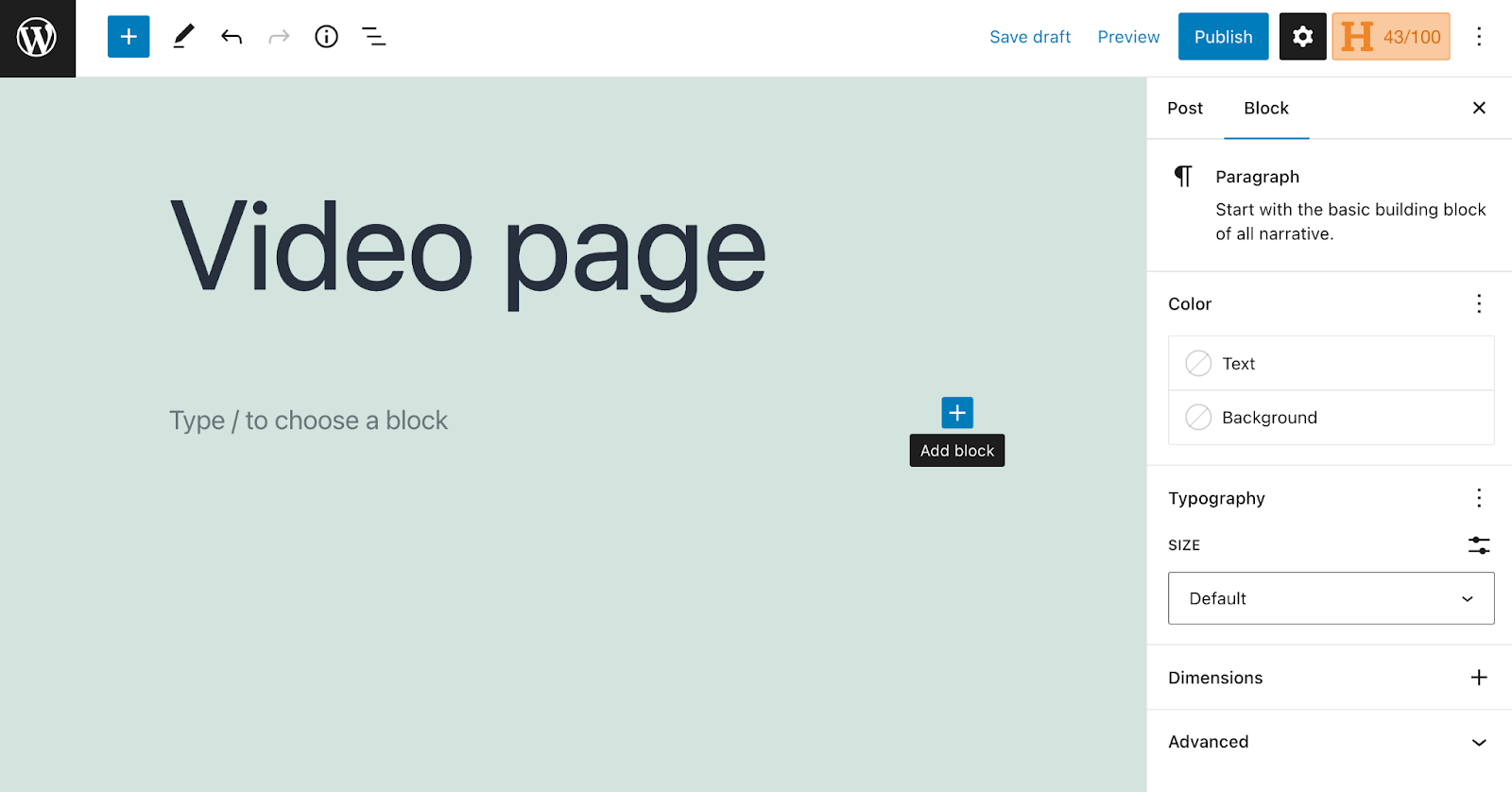
จากนั้น ใช้เครื่องมือค้นหาเพื่อค้นหาบล็อก VideoPress
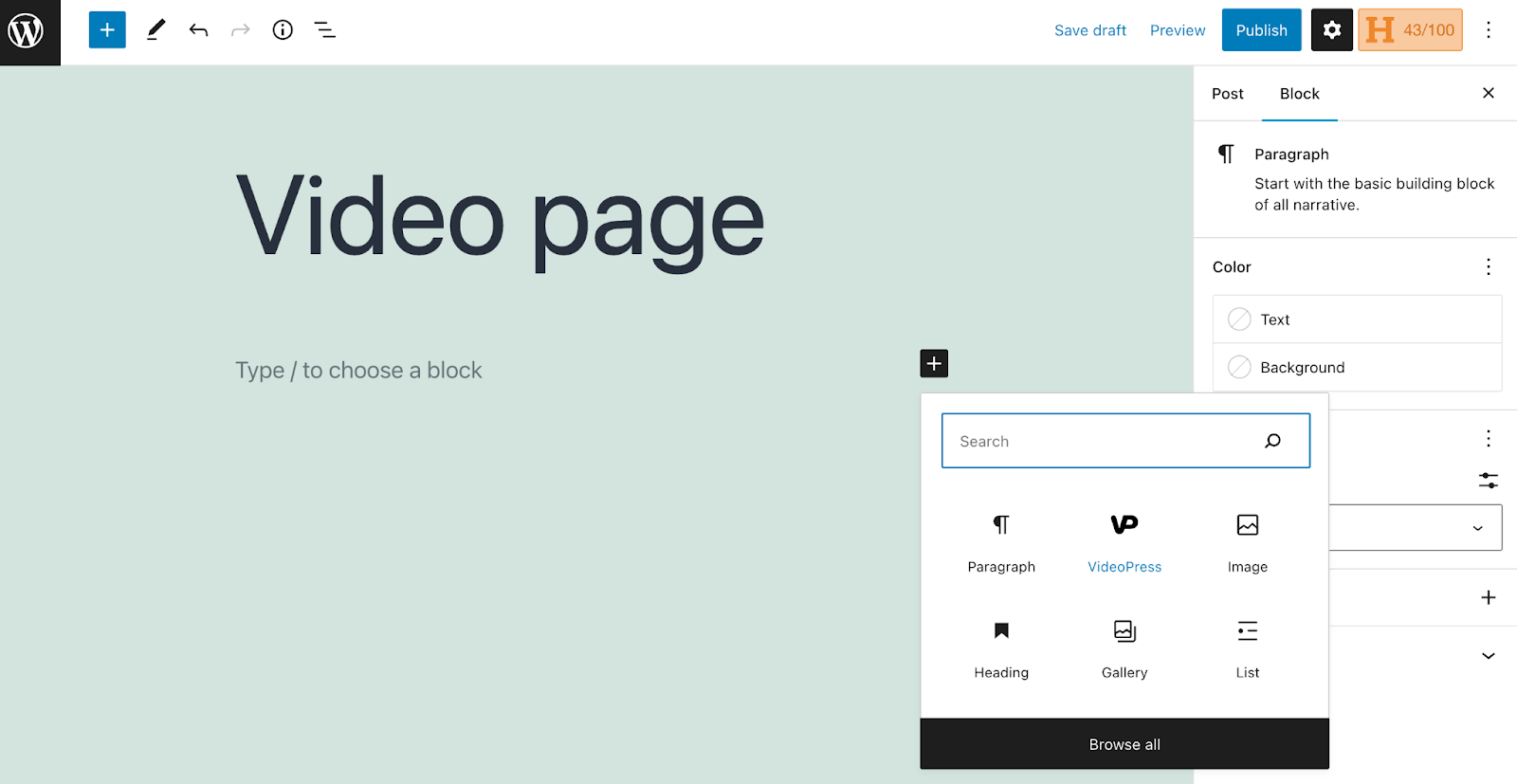
เมื่อมันปรากฏขึ้น ให้คลิกที่มัน แล้วบล็อกนั้นจะถูกเพิ่มลงในเพจของคุณ
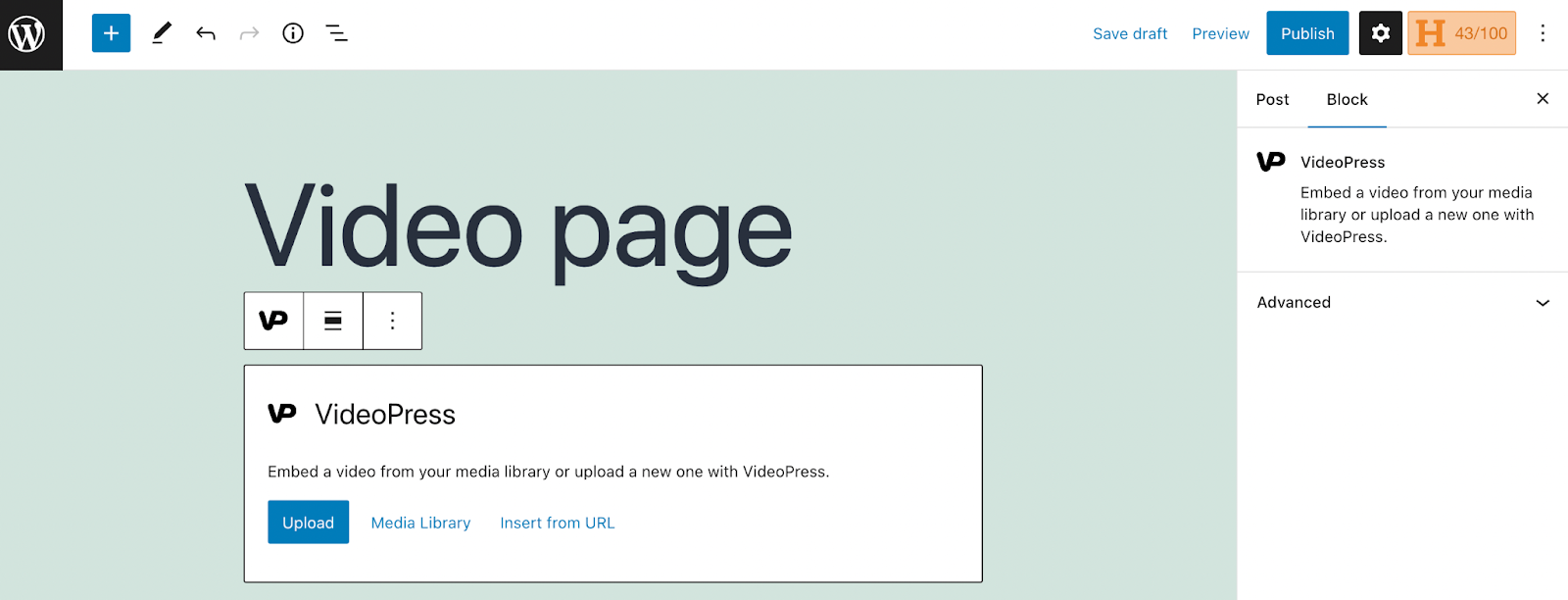
อีกวิธีที่สะดวกในการเพิ่มบล็อกในหน้าหรือโพสต์คือการใช้แป้นพิมพ์ลัด ตัวอย่างเช่น คุณสามารถพิมพ์ “/videopress” และเข้าถึงบล็อกด้วยวิธีนั้น
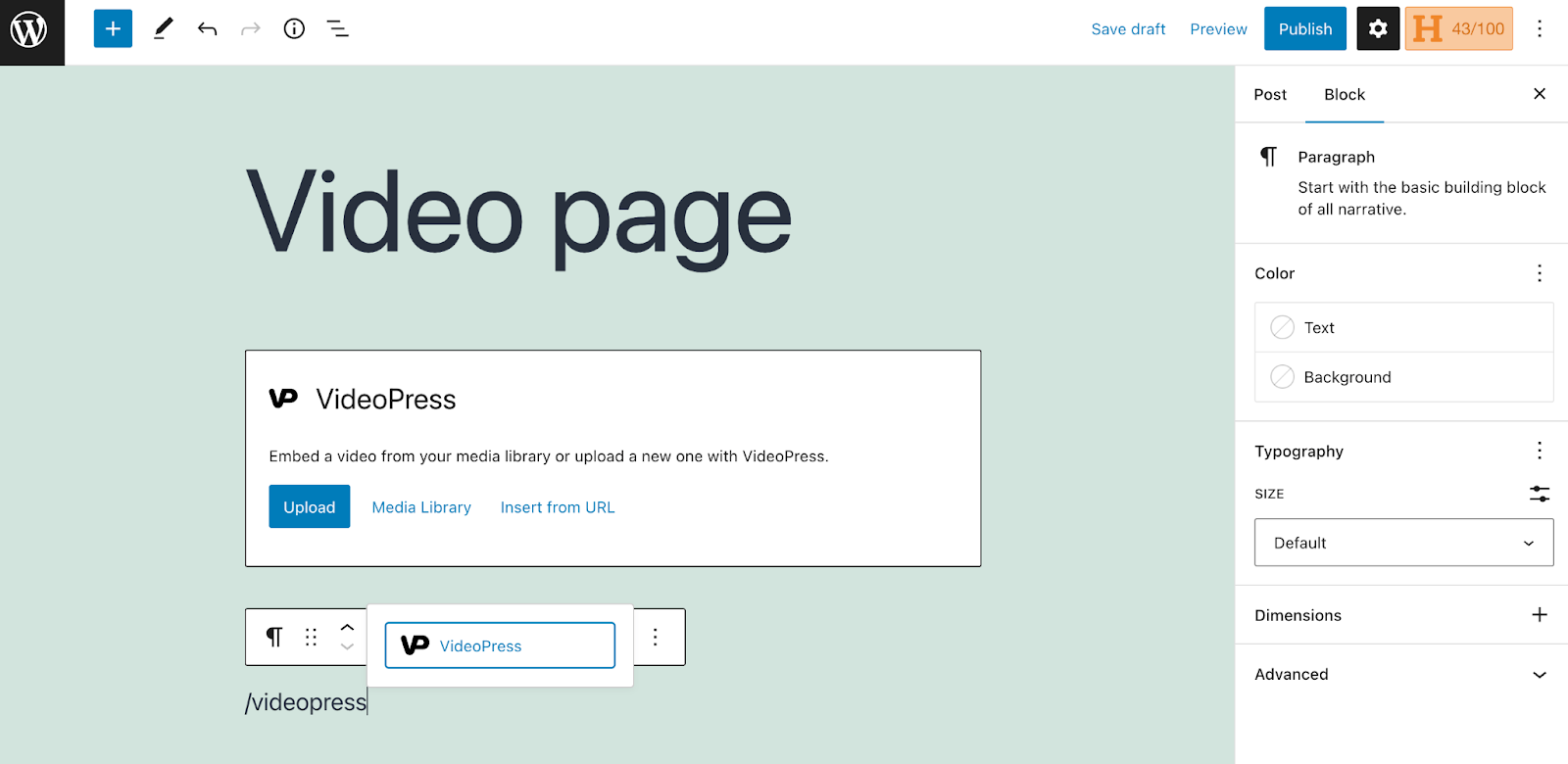
คุณสามารถเลือกบล็อกเมื่อปรากฏขึ้นหรือเพียงกดปุ่ม Enter เพื่อเพิ่มลงในอินเทอร์เฟซการแก้ไข
ขั้นตอนที่ 2: เพิ่มวิดีโอของคุณและปรับแต่งการตั้งค่า
เมื่อบล็อก VideoPress ของคุณปรากฏบนหน้าจอ ให้เพิ่มวิดีโอของคุณโดยเลือก อัปโหลด , ไลบรารีสื่อ หรือ แทรกจาก URL
เราจะไปที่ Media Library สำหรับตัวอย่างของเรา เนื่องจากเราได้อัปโหลดวิดีโอก่อนหน้านี้ในบทช่วยสอนแล้ว อย่างไรก็ตาม คุณยังสามารถลากและวางวิดีโอของคุณที่นี่เพื่อเพิ่มไปยัง VideoPress โปรดจำไว้ว่าวิดีโอของคุณจะถูกจัดเก็บแยกต่างหากจากเซิร์ฟเวอร์ของคุณเพื่อปรับปรุงความเร็ว แต่จะยังคงมองเห็นได้ใน WordPress Media Library
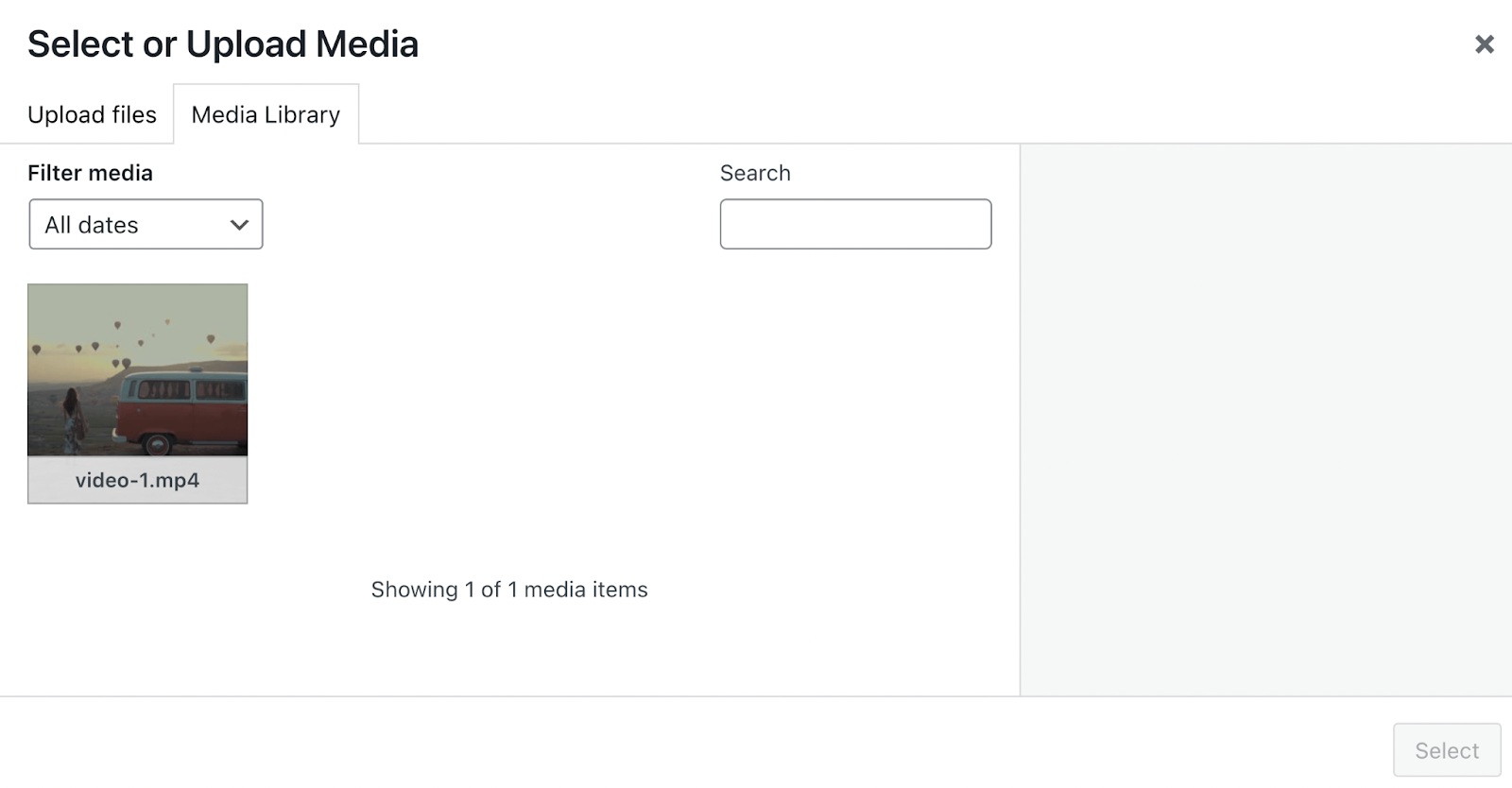
เนื่องจากบล็อก VideoPress เกี่ยวข้องกับวิดีโอ คุณจะเห็นเฉพาะสื่อประเภทนั้นในไลบรารีของคุณ เมื่อคุณพบคลิปที่คุณต้องการใช้ เพียงคลิกที่คลิปแล้วกด เลือก
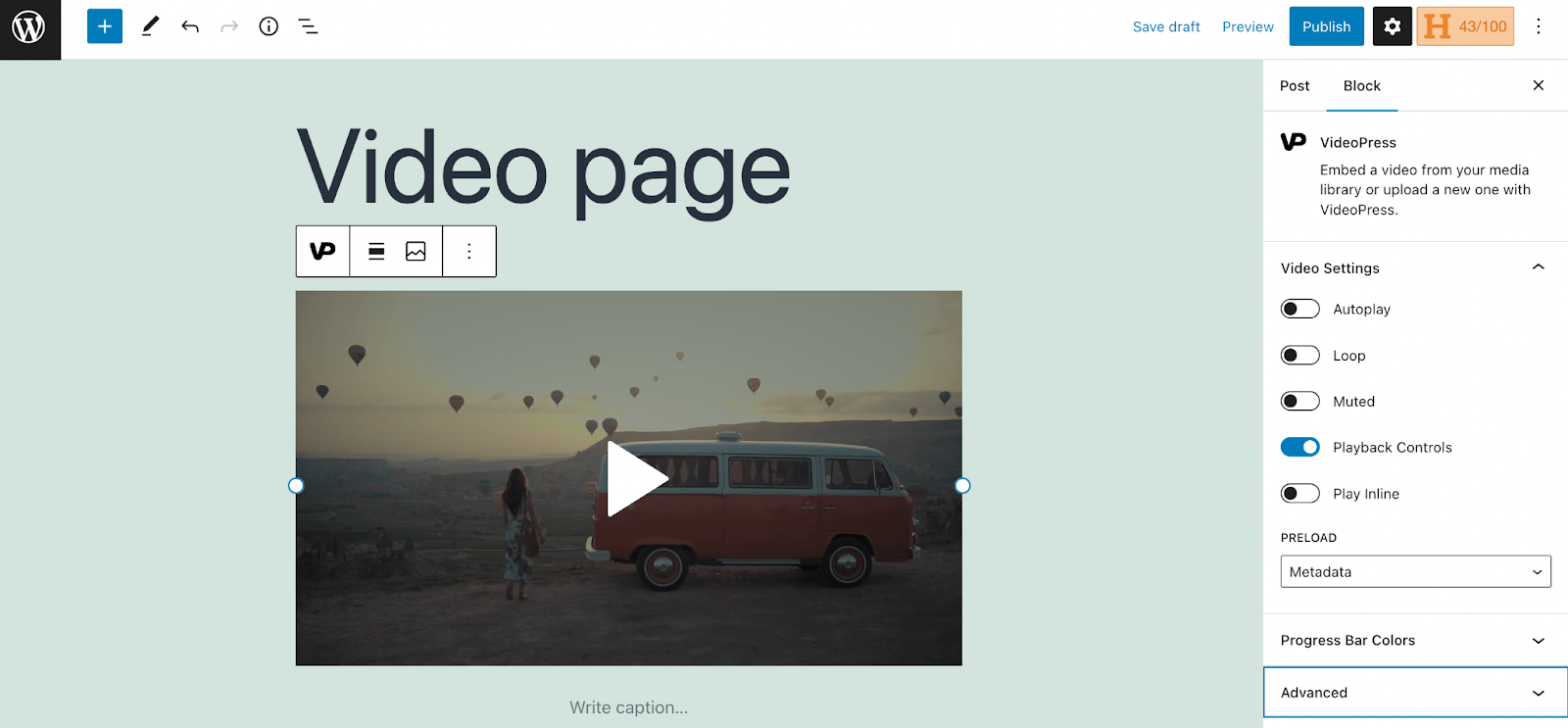
หลังจากนั้น วิดีโอของคุณจะปรากฏบนเพจของคุณ อย่างที่คุณเห็น บล็อก VideoPress ให้คุณเข้าถึงการตั้งค่าต่างๆ คุณสามารถเปิดหรือปิดการควบคุมการเล่น เปิดและปิดการเล่นอัตโนมัติ เลือกวนวิดีโอ และปิดเสียงได้หากต้องการ
คุณยังสามารถเลือกเมนูแบบเลื่อนลงที่อยู่ถัดจาก สีแถบความคืบหน้า เพื่อเปลี่ยนลักษณะที่ปรากฏของแถบความคืบหน้าของวิดีโอ มีตัวเลือกอื่นๆ เช่นกัน ดังนั้นอย่าลังเลที่จะลองเล่นจนกว่าคุณจะได้รูปลักษณ์และฟังก์ชันที่คุณต้องการ
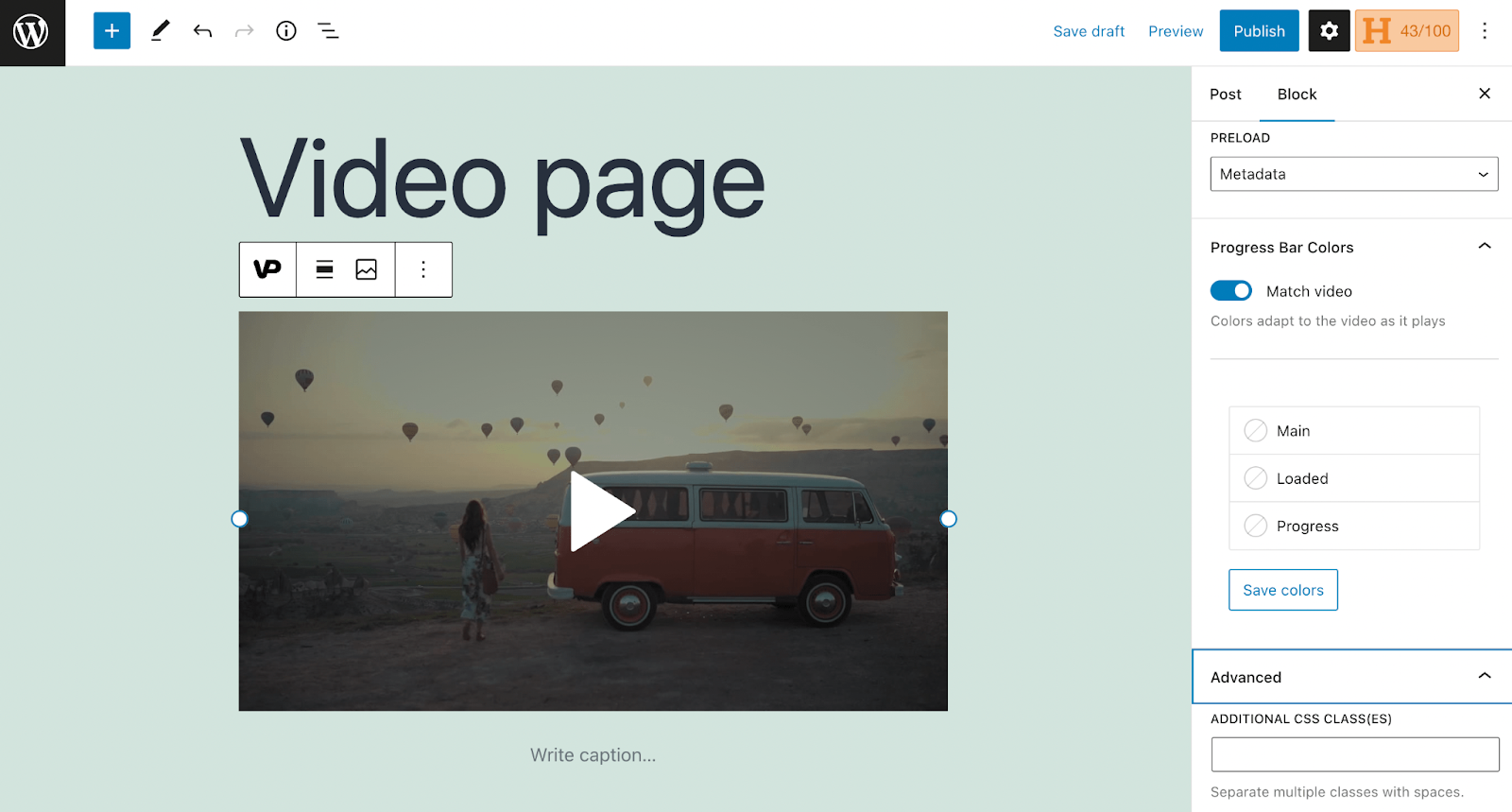
ขั้นตอนที่ 3: เผยแพร่และดูตัวอย่างวิดีโอของคุณ
เมื่อคุณทำการเปลี่ยนแปลงเสร็จแล้ว ให้คลิก เผยแพร่ ที่มุมขวาบนของเพจของคุณ ตอนนี้ มาดูกันว่าวิดีโอของคุณจะมีหน้าตาเป็นอย่างไรในส่วนหน้า
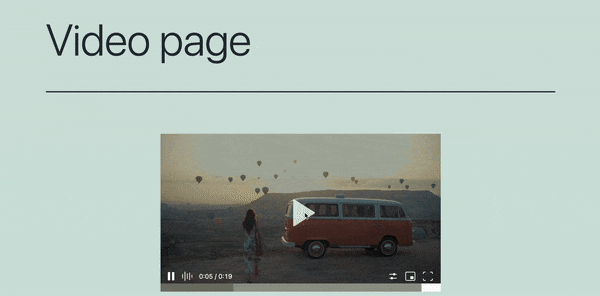
ในตัวอย่างนี้ เราปล่อยให้การตั้งค่าสีของแถบความคืบหน้าเป็น Match video สิ่งนี้ทำให้แถบความคืบหน้ากลมกลืนในขณะที่ยังคงใช้งานได้
ผู้ดูของคุณสามารถปรับเปลี่ยนความเร็วและคุณภาพของวิดีโอเพิ่มเติมได้ นอกจากนี้ยังสามารถเปลี่ยนเป็นการดูแบบเต็มหน้าจอหรือสร้างหน้าต่างแบบเด้งออกมาเพื่อรับชมในขณะที่เลื่อนดูได้อีกด้วย
วิธีที่ 2: การใช้บล็อกวิดีโอ
ตอนนี้ มาดูวิธีเพิ่มวิดีโอในโพสต์หรือเพจโดยใช้บล็อกวิดีโอเริ่มต้นที่มาพร้อมกับ WordPress โปรดจำไว้ว่าการดำเนินการนี้จะจัดเก็บวิดีโอไว้บนเซิร์ฟเวอร์ของคุณและอาจทำให้ไซต์ของคุณโหลดช้าลง
ในการเริ่มต้น ให้เปิดตัวแก้ไขบล็อกและเพิ่มบล็อกวิดีโอ คุณสามารถค้นหาบล็อกได้โดยคลิกที่เครื่องหมายบวกหรือใช้แป้นพิมพ์ลัด
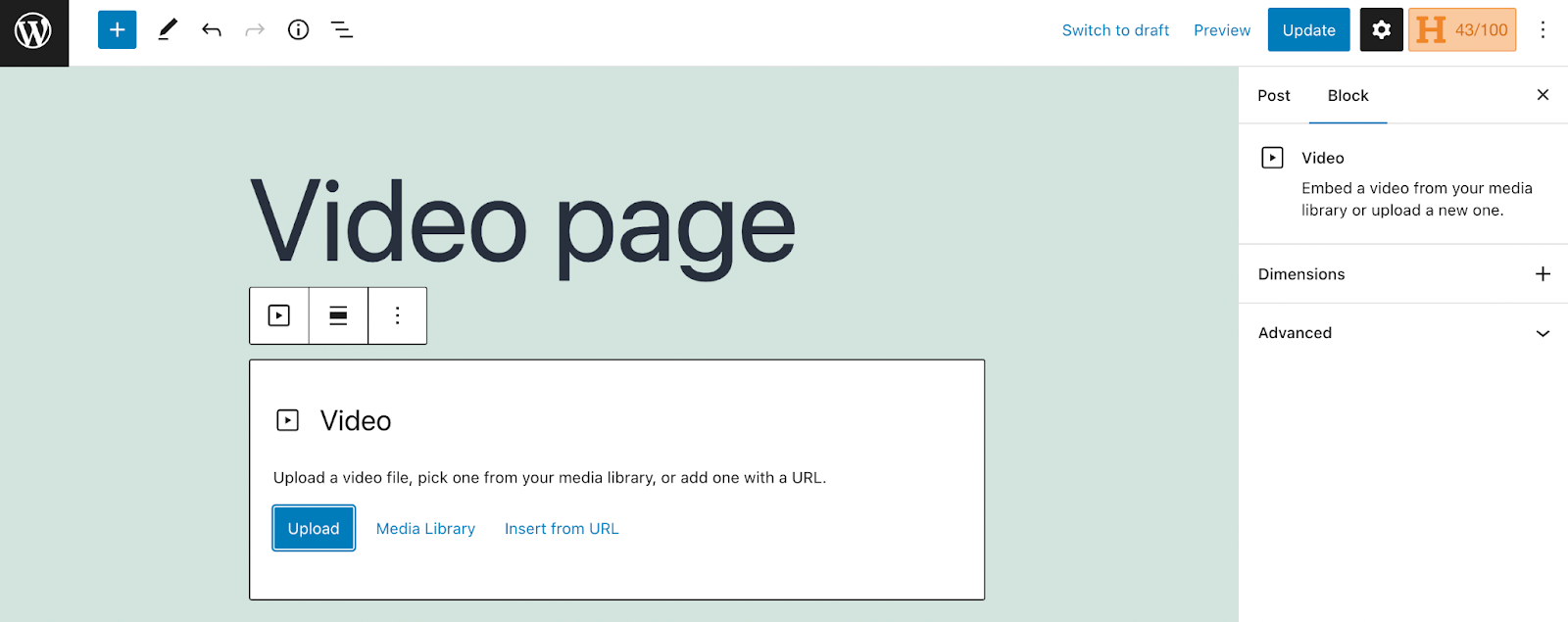
จากนั้น เลือกวิธีที่คุณต้องการเพิ่มวิดีโอลงในบล็อก อีกครั้ง เราจะแทรกคลิปของเราจาก Media Library โดยกดปุ่ม Select ตอนนี้วิดีโอจะถูกเพิ่มลงในเพจ
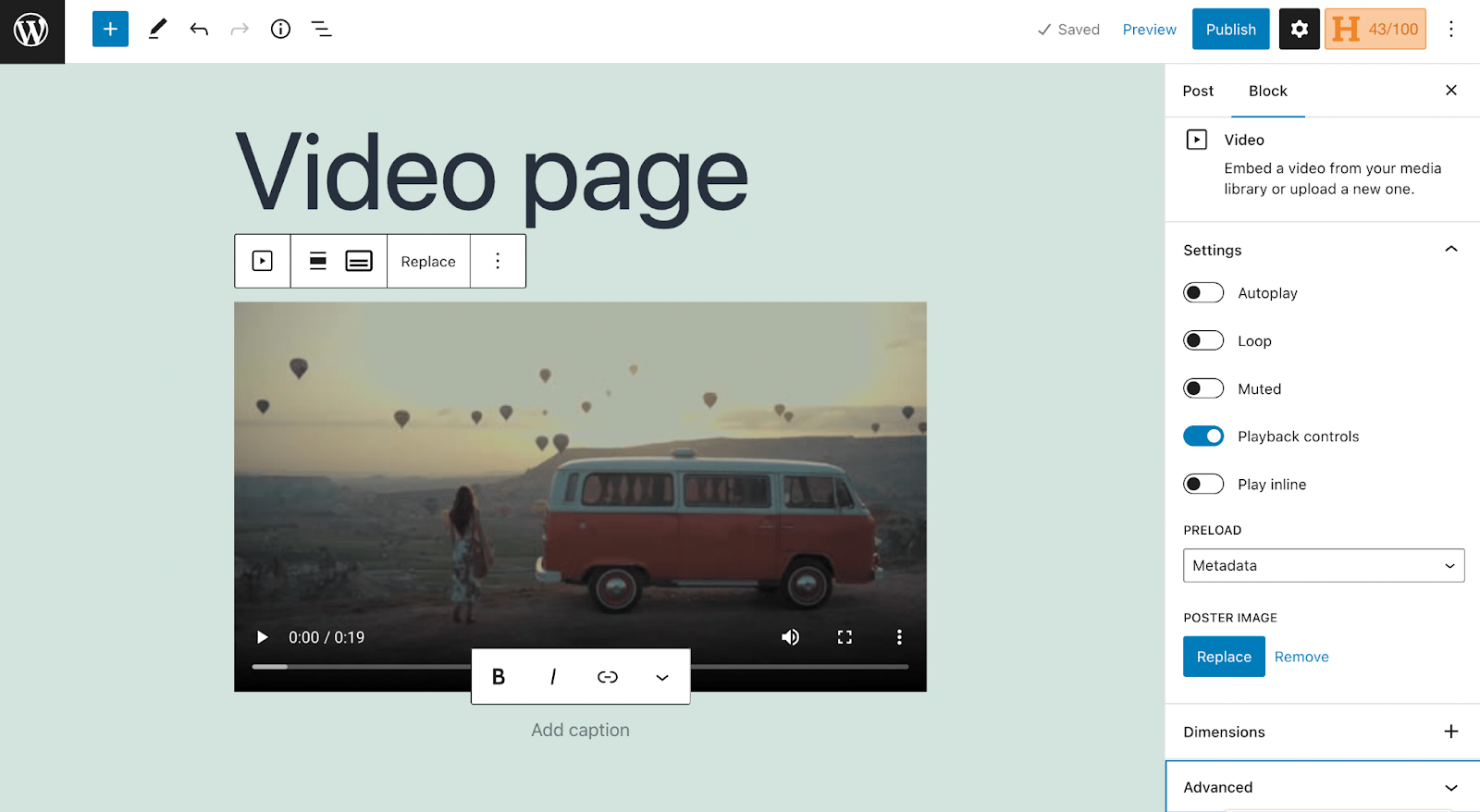
คุณควรสังเกตว่าบล็อกวิดีโอมีการตั้งค่าบางอย่างเหมือนกับบล็อก VideoPress แม้ว่าจะมีตัวเลือกการปรับแต่งน้อยกว่าก็ตาม
เมื่อคุณแก้ไขการตั้งค่าบล็อกวิดีโอของคุณแล้ว ให้คลิก เผยแพร่ ทีนี้มาดูตัวอย่างกันที่ส่วนหน้า:
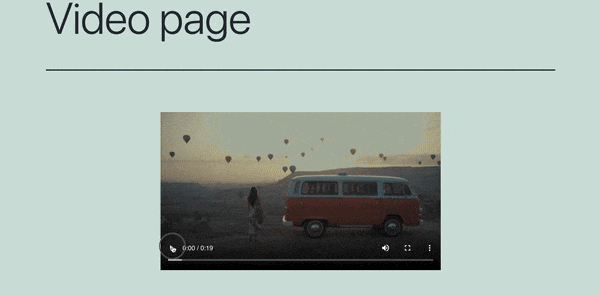
อย่างที่คุณเห็น แถบความคืบหน้าและการตั้งค่ามีความรอบคอบน้อยกว่าเล็กน้อย และวิดีโอแสดงด้วยคุณภาพที่ต่ำกว่า
คำถามที่พบบ่อย
หวังว่าคุณจะคุ้นเคยกับพื้นฐานการอัปโหลดวิดีโอใน WordPress แล้ว ในกรณีนี้ เราจะครอบคลุมคำถามที่พบบ่อยบางข้อ!
การโฮสต์วิดีโอด้วยตนเองสามารถทำให้เว็บไซต์ WordPress ของฉันช้าลงได้หรือไม่
เมื่อคุณอัปโหลดไฟล์วิดีโอขนาดใหญ่ไปยัง Media Library ของคุณโดยไม่ใช้เครื่องมือเช่น Jetpack VideoPress ไฟล์เหล่านั้นจะใช้พื้นที่บนเซิร์ฟเวอร์ของเว็บไซต์ของคุณ ดังนั้น ตัวเลือกการโฮสต์วิดีโอนี้อาจทำให้เว็บไซต์ของคุณช้าลง ขัดขวางประสบการณ์โดยรวมของผู้ใช้
แต่นี่จะไม่เป็นปัญหาหากคุณใช้เครื่องมือโฮสต์วิดีโอเช่น Jetpack VideoPress นี่เป็นเพราะไฟล์จำนวนมากจะถูกโฮสต์บนเซิร์ฟเวอร์ที่แยกจากกันและมีประสิทธิภาพมากกว่า
ตัวเลือกที่ดีที่สุดในการอัปโหลดวิดีโอไปยัง WordPress คืออะไร
การใช้ Jetpack VideoPress เป็นตัวเลือกที่ดีที่สุดในการอัปโหลดวิดีโอไปยัง WordPress
ปลั๊กอินนี้ให้ประสบการณ์ที่ดีที่สุดแก่ผู้ชม เนื่องจากสามารถจัดการและดูแลเนื้อหาวิดีโอคุณภาพสูงสุดได้ นอกจากนี้ ด้วย Jetpack VideoPress คุณจะไม่ต้องกังวลว่าโฆษณาจะรบกวนเนื้อหาของคุณ
นอกจากนี้ Jetpack VideoPress ยังมีประโยชน์อย่างมากสำหรับผู้สร้าง WordPress เพราะมันทำงานร่วมกับแดชบอร์ดและ Block Editor ได้อย่างสมบูรณ์ ประการสุดท้าย ด้วย Jetpack VideoPress มีผลกระทบต่อไซต์น้อยที่สุดเนื่องจากเนื้อหาของคุณให้บริการโดยใช้เครือข่ายการจัดส่งเนื้อหาทั่วโลกของ Jetpack (CDN)
ฉันสามารถใช้วิดีโอที่อัปโหลดเพื่อสร้างส่วนหัวของวิดีโอได้หรือไม่
ใช่ มีสองสามวิธีในการใช้วิดีโอที่อัปโหลดเป็นส่วนหัว WordPress ของคุณ คุณสามารถสร้างเอฟเฟ็กต์นี้ได้โดยใช้บล็อก Cover หรือปลั๊กอินวิดีโอ
สำหรับคำแนะนำทั้งหมดเกี่ยวกับวิธีการทำเช่นนี้ โปรดดูบทช่วยสอนฉบับสมบูรณ์เกี่ยวกับการเพิ่มพื้นหลังวิดีโอในหน้า WordPress!
ฉันจะเรียนรู้เพิ่มเติมเกี่ยวกับ Jetpack VideoPress ได้ที่ไหน
คุณสามารถเรียนรู้เพิ่มเติมเกี่ยวกับ Jetpack VideoPress บนเว็บไซต์ Jetpack! ตรวจสอบรายการคุณลักษณะทั้งหมดของ Jetpack VideoPress
ปรับปรุงการอัปโหลดวิดีโอใน WordPress โดยใช้ Jetpack VideoPress
ไม่ว่าคุณจะเป็นนักสร้างภาพยนตร์ที่มีแรงบันดาลใจ บล็อกเกอร์มากความสามารถ หรือเจ้าของธุรกิจที่เข้าใจคุณค่าของวิดีโอ การรู้วิธีเพิ่มวิดีโอใน WordPress คือกุญแจสำคัญ หากคุณไม่ระวัง คลิปของคุณอาจดูไม่เป็นมืออาชีพและอาจทำให้เว็บไซต์ของคุณช้าลงได้
โชคดีที่คุณสามารถใช้บริการโฮสต์วิดีโอเช่น Jetpack VideoPress เพื่ออัปโหลดวิดีโอใน WordPress ได้อย่างง่ายดาย ด้วย Jetpack VideoPress คุณสามารถเพิ่มคลิปไปยัง Media Library โดยไม่ทำให้ประสิทธิภาพของไซต์คุณเสียหาย จากนั้น คุณสามารถใช้บล็อก Jetpack VideoPress เพื่อแทรกวิดีโอของคุณลงในหน้าหรือโพสต์ใดก็ได้ พร้อมตัวเลือกการปรับแต่งมากมายเพื่อปรับปรุงประสบการณ์การรับชม
คุณกำลังมองหาวิธีเพิ่มเติมในการปรับปรุงประสิทธิภาพเว็บไซต์ของคุณหรือไม่? ทำไมไม่ลองใช้ Jetpack Complete ล่ะ แผนนี้มอบเครื่องมือประสิทธิภาพและความปลอดภัยระดับสูงสำหรับเว็บไซต์ WordPress นอกจากนี้ยังมี Jetpack VideoPress โดยไม่มีค่าใช้จ่ายเพิ่มเติม!
